Zuordnen und Bereitstellen einer VPN-Richtlinie für Windows Information Protection (WIP) mithilfe von Microsoft Intune
Gilt für:
- Windows 10, Version 1607 und höher
Nachdem Sie die Windows Information Protection (WIP)-Richtlinie erstellt und bereitgestellt haben, können Sie mithilfe von Microsoft Intune die Virtual Private Network (VPN)-Richtlinie zuordnen und bereitstellen und mit der WIP-Richtlinie verknüpfen.
Zuordnen Ihrer WIP-Richtlinie zu Ihrer VPN-Richtlinie mithilfe von Intune
Führen Sie die folgenden Schritte aus, um Ihre WIP-Richtlinie der vorhandenen VPN-Richtlinie Ihres organization zuzuordnen:
Melden Sie sich beim Microsoft Intune Admin Center an.
Wählen Sie Geräte>Konfigurationsprofile>Profil erstellen aus.
Geben Sie die folgenden Eigenschaften ein:
- Plattform: Wählen Sie Windows 10 und höher aus.
- Profil: Wählen Sie Vorlagen>benutzerdefiniert aus.
Wählen Sie Erstellen aus.
Geben Sie unter Grundlagendie folgenden Eigenschaften ein:
- Name: Geben Sie einen beschreibenden Namen für das Profil ein. Benennen Sie Ihre Profile, damit Sie sie später leicht identifizieren können.
- Beschreibung: Geben Sie eine Beschreibung für das Profil ein. Diese Einstellung ist optional, wird jedoch empfohlen.
Wählen Sie Weiter aus.
Geben Sie unter Konfigurationseinstellungen die folgenden Eigenschaften ein:
- Name: Geben Sie einen Namen für Ihre Einstellung ein. Geben Sie beispielsweise ein
EDPModeID. - OMA-URI: Geben Sie ein
./Vendor/MSFT/VPNv2/YourVPNProfileName/EDPModeId. - Datentyp: Wählen Sie aus
String. - Wert: Geben Sie Ihre vollqualifizierte Domäne ein, die von der OMA-URI-Einstellung verwendet werden soll. Geben Sie beispielsweise ein
corp.contoso.com.
Weitere Informationen zu diesen Einstellungen finden Sie unter Verwenden von benutzerdefinierten Einstellungen für Windows-Geräte in Intune.
- Name: Geben Sie einen Namen für Ihre Einstellung ein. Geben Sie beispielsweise ein
Wählen Sie Weiter aus, und fahren Sie mit der Konfiguration der Richtlinie fort. Die spezifischen Schritte und Empfehlungen finden Sie unter Erstellen eines Profils mit benutzerdefinierten Einstellungen in Intune.
Bereitstellen der VPN-Richtlinie mithilfe von Microsoft Intune
Nachdem Sie Ihre VPN-Richtlinie erstellt haben, müssen Sie sie in derselben Gruppe bereitstellen, in der Sie ihre Windows Information Protection-Richtlinie (WIP) bereitgestellt haben.
Wählen Sie auf dem Blatt App-Richtlinie Die neu erstellte Richtlinie aus, wählen Sie im angezeigten Menü Benutzergruppen und dann Benutzergruppe hinzufügen aus.
Eine Liste von Benutzergruppen, die aus allen Sicherheitsgruppen in Ihrem Microsoft Entra ID besteht, wird auf dem Blatt Benutzergruppe hinzufügen angezeigt.
Wählen Sie die Gruppe aus, auf die Ihre Richtlinie angewendet werden soll, und wählen Sie dann Auswählen aus, um die Richtlinie bereitzustellen.
Die Richtlinie wird auf den Geräten der ausgewählten Benutzer bereitgestellt.
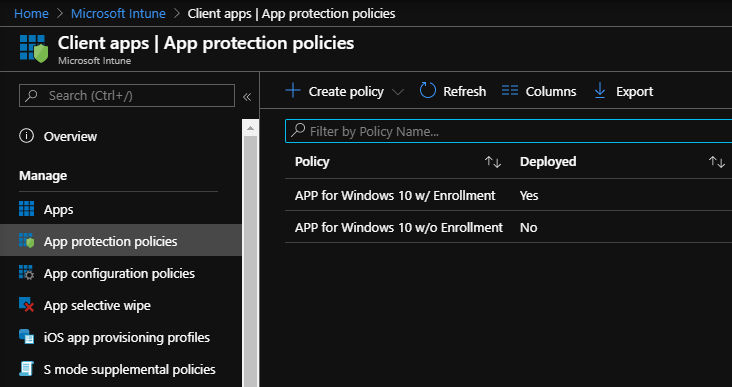
Hinweis
Tragen Sie dazu bei, dieses Thema zu verbessern, indem Sie uns Bearbeitungen, Ergänzungen und Feedback schicken. Informationen dazu, wie Sie zu diesem Thema beitragen können, finden Sie unter Bearbeiten von Windows IT Professional-Dokumentationen.
Feedback
Bald verfügbar: Im Laufe des Jahres 2024 werden wir GitHub-Issues stufenweise als Feedbackmechanismus für Inhalte abbauen und durch ein neues Feedbacksystem ersetzen. Weitere Informationen finden Sie unter https://aka.ms/ContentUserFeedback.
Feedback senden und anzeigen für